캔디오픈이란? Windows 10에서 CandyOpen을 제거하는 방법은 무엇입니까?
SweetLabs에서(CandyOpen) 개발한 CandyOpen(SweetLabs) 은 다른 프로그램의 설치 프로그램과 함께 번들로 제공되어 함께 제공되는 설치 프로그램을 사용하는 모든 사람의 컴퓨터에 은밀하게 설치할 수 있도록 설계된 소프트웨어입니다. CandyOpen 은 Microsoft Windows 라이브러리로 구성되어 있어 (Microsoft Windows)Windows 설치 프로그램 에 더 쉽게 통합할 수 있습니다 . 이 게시물에서는 CandyOpen 에 대한 간략한 설명과 (CandyOpen)Windows 10 장치 에서 성공적으로 제거하는 방법 에 대해 설명합니다.
캔디오픈이란?
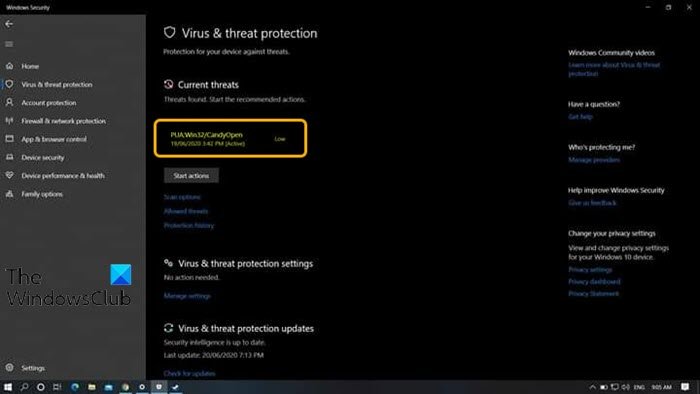
CandyOpen 은 거의 모든 바이러스 백신 및 시스템 보호 프로그램에서 잠재적으로 원하지 않는 앱(PUA)(Potentially Unwanted App (PUA)) 으로 분류됩니다 . 기술적으로 CandyOpen은 바이러스나 맬웨어 가 아닙니다 . 그러나 루트킷 기능(rootkit capabilities) 이 있어 침입적으로 설치하고 컴퓨터 OS 표면 아래 깊숙이 상주할 수 있습니다.
사용자의 컴퓨터에 설치되면 CandyOpen 은 다음을 수행할 수 있습니다.
- 감염된 사용자의 브라우저 홈페이지를 변경하고 기본 설정/설정을 변조합니다.
- 바탕 화면 배경을 변경합니다.
- 기본 검색 공급자를 변경합니다.
- 원치 않는 광고 표시.
- (Install)원치 않는/알 수 없는 브라우저 도구 모음 및 브라우저 플러그인/확장 프로그램/추가 기능을 설치 하고 삽입합니다.
- 감염된 사용자의 인터넷 검색 활동을 추적, 기록 및 보고합니다.
- 시작할 때 실행되는 파일을 추가합니다.
- 부팅 구성 데이터 수정
- 파일 연결 수정
- 시스템의 다른 프로세스에 주입
- 로컬 프록시 추가
- 시스템 DNS 설정 수정
- Windows 업데이트 중지
- UAC(사용자 액세스 제어) 비활성화
일반적으로 CandyOpen 은 전반적인 PC 사용자 경험에 부정적인 영향을 미칩니다. PUA/PUP 는 바이러스나 맬웨어가 아니더라도 확실히 조치를 취해야 하는 신뢰할 수 있는 위협입니다.
Windows 10 에서 CandyOpen 을 제거하는 방법
Windows 10 컴퓨터가 CandyOpen 에 감염된 경우 아래에 설명된 순서대로 4단계 제거 절차를 시도할 수 있습니다.
- CandyOpen 및 기타 모든 SweetLabs 프로그램 제거
- AdwCleaner 를 사용하여 모든 CandyOpen 애드웨어 제거
- CandyOpen 브라우저 하이재커 제거
- Windows Defender 오프라인(Run Windows Defender Offline) 검사를 실행하여 남아 있는 악성 레지스트리 항목 및 파일 제거
이 제거 프로세스와 관련된 각 단계에 대한 설명을 살펴보겠습니다.
1] CandyOpen(Uninstall CandyOpen) 및 기타 모든 SweetLabs 프로그램 제거
PUA/PUP 제거 프로세스 의 첫 번째 단계 에서는 프로그램 및 기능(appwiz.cpl)(Programs and Features (appwiz.cpl) ) 애플릿 을 통해 CandyOpen 및 기타 모든 SweetLabs 프로그램을 제거 해야 합니다.
CandyOpen 또는 기타 SweetLabs 프로그램이 (CandyOpen)프로그램 및 기능(Programs and Features) 애플릿에 나열되지 않은 경우 아래 의 (SweetLabs)2단계(Step 2) 로 건너뛰 십시오.
2] AdwCleaner 를 사용하여 모든 CandyOpen 애드웨어 제거(Remove)
PUA/PUP 제거 프로세스 의 두 번째 단계 에서는 AdwCleaner를 다운로드, 설치 및 사용(download, install, and use AdwCleaner) 하여 모든 CandyOpen 애드웨어를 제거해야 합니다.
이 작업을 완료해야 아래의 3단계(Step 3) 를 진행 합니다.
3] CandyOpen 브라우저 하이재커 (CandyOpen)제거(Remove)
PUA/PUP 제거 프로세스 의 이 세 번째 단계 에서는 브라우저 하이재커 제거 도구(Browser Hijacker Removal Tool) 를 다운로드, 설치 및 사용 하여 CandyOpen 브라우저 하이재커 를 제거해야 합니다.
완료되면 아래의 4단계(Step 4) 를 진행 합니다.
4] Windows Defender 오프라인(Run Windows Defender Offline) 검사를 실행하여 남아 있는 악성 레지스트리 항목을 제거합니다.
모든 CandyOpen(CandyOpen) 레지스트리 항목/파일 및 종속성이 PC에서 완전히 제거 되도록 하는 PUA/PUP 제거 프로세스 의 이 네 번째이자 마지막 단계에서는 Windows Defender 오프라인 검사를 실행(run Windows Defender Offline scan) 해야 합니다(권장) .
이 4단계 제거 프로세스가 완료되면 Windows 10 컴퓨터가 CandyOpen 의 모든 흔적에서 삐걱삐걱 깨끗해집니다 . 적절한 조치를 취하려면 선호하는 보안 소프트웨어로 전체 바이러스 백신 검사를 실행하여 CandyOpen 또는 SweetLabs 와 관련된 항목 이 검사에 나타나지 않는지 확인하십시오.
Hope you find this post helpful!
Related posts
Windows 10에서 Driver Tonic을 제거하거나 제거하는 방법
Windows 10에서 PC에서 Malware을 제거하는 방법
Windows 10에서 맬웨어를 검색하는 방법
Windows 10에서 맬웨어를 검색하는 방법
Windows 10에서 Feature Updates의 Safeguards를 비활성화하는 방법
Windows 10 Hello Face Authentication에서 Enhanced Anti-Spoofing 사용
Windows 10에서 이동식 저장소 클래스 및 액세스를 비활성화하는 방법
Windows 10 Enterprise Edition를 활성화하는 방법
Windows 10 컴퓨터 용 MyLauncher로 파일을 쉽게 실행하십시오
Hide Toolbars option Windows 10에서 Taskbar Context Menu에서
Best 무료 Barcode Scanner software Windows 10
Windows 10 Hybrid 그래픽을 사용하여 Fix Fast Battery drain
Windows 10 ICC Profile를 사용하여 Color Profile을 설치하는 방법
Windows 10에서 Network Sniffer Tool PktMon.exe을 사용하는 방법
Ashampoo WinOptimizer는 Windows 10을 최적화하는 자유 소프트웨어입니다
Windows 10 Windows Store에서 사용할 수있는 Windows 10의 상위 3 Reddit apps
Best Windows 10 무료 Molecular Modeling software
Windows 10의 File Explorer에서 레거시 Search Box를 활성화하는 방법
Windows 10 New version 20H2 October 2020 Update
Windows 10에서 context menu에 Secure Delete에 추가하는 방법
